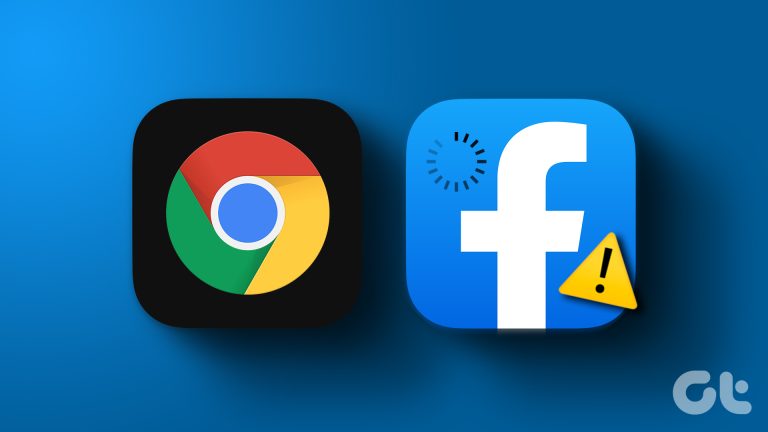Modern világunkban a számítógépek és okostelefonok szinte nélkülözhetetlenek, legyen szó munkáról, szórakozásról vagy kapcsolattartásról. Az eszközök teljesítményének egyik kulcsa a rendszermemória, vagyis a RAM. Bár egy 6 GB RAM-mal felszerelt gép sokak számára elegendőnek tűnhet az alapvető feladatokhoz, megeshet, hogy váratlanul magas memória fogyasztással találjuk szemben magunkat. Ilyenkor a rendszer belassul, akadozik, és a felhasználói élmény romlik. De vajon mi okozhatja ezt a jelenséget, és hogyan deríthetjük ki, miért „eszik” ennyit a memóriánk?
Ebben az átfogó cikkben részletesen megvizsgáljuk a magas RAM használat leggyakoribb okait egy 6 GB RAM-os rendszeren, és gyakorlati tippeket adunk a probléma diagnosztizálásához és megoldásához. Célunk, hogy segítsünk Önnek visszaszerezni gépe gyorsaságát és hatékonyságát, anélkül, hogy azonnal hardverfrissítésre kellene gondolnia.
A 6 GB RAM Kihívásai a Modern Rendszerekben
A 6 GB RAM egy érdekes kategória. Nem olyan kevés, mint a 4 GB, ami ma már szinte mindenre lassúnak számít, de nem is elegendő a legújabb, memóriaigényes játékokhoz vagy professzionális alkalmazásokhoz. Sok esetben ez a konfiguráció egy régebbi laptopban vagy egy belépő szintű asztali gépben található. Az operációs rendszerek és a programok folyamatosan fejlődnek, egyre több erőforrást igényelnek, így ami évekkel ezelőtt még elegendő volt, ma már szűkössé válhat. Ez különösen igaz akkor, ha számos programot futtatunk egyszerre, vagy ha a háttérben futó folyamatok optimalizálatlanok.
A Magas RAM Használat Leggyakoribb Okai
Nézzük meg, melyek azok a tényezők, amelyek a leggyakrabban hozzájárulnak a magas memória fogyasztáshoz:
1. Az Operációs Rendszer és Háttérfolyamatai
A Windows operációs rendszer (vagy más operációs rendszerek, mint a macOS vagy Linux) önmagában is igényel némi RAM-ot a működéséhez. Ez az alapfoglalkozás a rendszer verziónként és frissítésenként változhat. Emellett számos háttérfolyamat fut a háttérben: frissítési szolgáltatások, rendszerfelügyeleti eszközök, hálózati szolgáltatások és egyebek. Bár ezek alapvetően a stabil működést szolgálják, néha indokolatlanul sok memóriát foglalhatnak. Például a Windows 10/11 „Superfetch” vagy „SysMain” szolgáltatása (amely előre betölti a gyakran használt alkalmazásokat a gyorsabb indítás érdekében) is képes jelentős RAM-ot lefoglalni.
2. Webböngészők és a „Tabdzsungel”
A modern webböngészők igazi memóriaszörnyekké válhatnak, különösen, ha sok böngészőfület nyitunk meg egyszerre. Minden egyes megnyitott fül, de főleg a komplex weboldalak (pl. hírportálok sok képpel és videóval, online szerkesztők, közösségi média oldalak) jelentős memóriát igényelnek. Ezen felül a böngészőbe telepített kiterjesztések, bővítmények is tovább növelhetik a RAM használatot. A Google Chrome különösen hírhedt a memóriaéhségéről, de a Firefox, Edge és más böngészők is képesek megterhelni a rendszert.
3. Memóriaigényes Alkalmazások
Ha rendszeresen használsz memóriaigényes programokat, ne csodálkozz, ha a 6 GB RAM hamar a határait súrolja. Ilyenek lehetnek például:
- Videószerkesztő szoftverek (Adobe Premiere Pro, DaVinci Resolve)
- Képszerkesztők (Adobe Photoshop, GIMP – különösen nagy felbontású fájlok esetén)
- CAD szoftverek
- Virtuális gépek (VMware, VirtualBox)
- Adatbázis-kezelők
- Bizonyos fejlesztői környezetek
- Természetesen a modern videójátékok, amelyek már a futtatáshoz is megkövetelnek legalább 8-16 GB RAM-ot.
Ezek a programok a feladataik ellátásához ideiglenesen nagy mennyiségű memóriát foglalhatnak le, ami lelassíthatja a többi futó alkalmazást.
4. Automatikus Indítású Programok és Szolgáltatások
Sok program a telepítés során beállítja magát automatikus indításra a rendszerrel együtt, anélkül, hogy erre külön engedélyt kérne. Ez jelentősen lelassíthatja a gép indítását és feleslegesen foglalhatja a RAM-ot a háttérben. Gondoljunk csak a Spotify, Skype, Discord, OneDrive, vagy különböző frissítő segédprogramok tucatjaira, amelyek a háttérben futnak, még akkor is, ha éppen nem használjuk őket.
5. Kártevők és Vírusok
A rosszindulatú szoftverek, mint a vírusok, trójaiak, kémprogramok vagy zsarolóvírusok, gyakran észrevétlenül futnak a háttérben, nagy mennyiségű rendszermemóriát fogyasztva. Ezek a kártevők adatokat gyűjthetnek, reklámokat jeleníthetnek meg, vagy akár külső parancsokat is végrehajthatnak, mindeközben terhelve a rendszert és indokolatlanul magas memóriahasználatot okozva.
6. Memóriaszivárgások (Memory Leaks)
Egyes programok hibásan kezelhetik a memóriát. Ez azt jelenti, hogy miután már nincs szükségük egy bizonyos memóriaterületre, nem adják vissza azt a rendszernek. Idővel ez a „szivárgás” kumulálódik, és a program egyre több és több RAM-ot foglal el, egészen addig, amíg a rendszer le nem lassul vagy össze nem omlik. Ez gyakran egy adott alkalmazás frissítésével, vagy újraindításával orvosolható.
7. Elavult vagy Hibás Illesztőprogramok
Az elavult vagy hibás illesztőprogramok (driverek) is okozhatnak teljesítményproblémákat, beleértve a megnövekedett RAM használatot. Egy rosszul optimalizált driver memória szivárgást okozhat, vagy egyszerűen csak ineffektíven használhatja az erőforrásokat. Fontos, hogy a videokártya, hangkártya és chipset driverek mindig naprakészek legyenek.
Hogyan Diagnosztizáljuk a Problémát?
Mielőtt bármilyen megoldásba kezdenénk, fontos, hogy azonosítsuk a probléma gyökerét. A Windows beépített eszközei ebben nagy segítséget nyújtanak:
1. Feladatkezelő (Task Manager)
A Feladatkezelő a legjobb barátod a RAM használat megfigyelésére. Nyissuk meg Ctrl+Shift+Esc billentyűkombinációval, vagy jobb egérgombbal a tálcán, majd válasszuk a „Feladatkezelő” menüpontot. A „Folyamatok” fülön láthatjuk az összes futó alkalmazást és háttérfolyamatot, valamint azok memóriafogyasztását. Kattintsunk a „Memória” oszlop fejlécére, hogy sorba rendezzük a folyamatokat a memóriahasználat szerint – így azonnal láthatjuk, melyik alkalmazás eszi a legtöbb RAM-ot.
2. Erőforrás-figyelő (Resource Monitor)
A Feladatkezelőből az „Teljesítmény” fülön az „Erőforrás-figyelő megnyitása” linkre kattintva juthatunk el az Erőforrás-figyelőbe. Ez egy részletesebb nézetet nyújt a rendszer erőforrásairól, beleértve a memóriát is. Itt láthatjuk, mennyi RAM van használatban, mennyi a rendelkezésre álló, mennyi van lefoglalva a gyorsítótárnak, és mely folyamatok használják azt.
Megoldások és Optimalizálási Tippek
Miután azonosítottuk a probléma okát, jöhetnek a megoldások:
1. Zárja be a Felesleges Programokat és Böngészőfüleket
Ez a legegyszerűbb és leggyorsabb módszer. Ha nem használ egy programot, zárja be! Ugyanez vonatkozik a böngészőfülekre is. Számos böngésző-kiegészítő (pl. „Tab Suspender” vagy „Great Suspender” alternatívák) képes felfüggeszteni a nem használt füleket, így felszabadítva a memóriát.
2. Kezelje az Automatikus Indítású Programokat
A Feladatkezelő „Indítás” fülén (vagy régebbi Windows verziókon a msconfig parancs futtatásával) tilthatja le a nem szükséges programok automatikus indulását. Minél kevesebb program indul a rendszerrel együtt, annál több RAM marad szabadon.
3. Frissítse az Operációs Rendszert és az Illesztőprogramokat
Győződjön meg róla, hogy a Windows naprakész, és minden hardver illesztőprogramja (különösen a videokártya és a chipset) a legújabb verzió. A gyártói weboldalakon vagy a Windows Update-en keresztül teheti meg ezt. Ez orvosolhatja a memóriaszivárgásokat és javíthatja az erőforrás-felhasználást.
4. Futtasson Vírusirtást
Rendszeresen futtasson teljes rendszerellenőrzést egy megbízható vírusirtó programmal. Ha kártevőket talál, távolítsa el őket azonnal. Ez felszabadíthat jelentős memóriát.
5. Ellenőrizze a Böngésző Beállításait és Kiegészítőit
Távolítsa el vagy tiltsa le a felesleges böngésző kiegészítőket és bővítményeket. Nézzen utána a böngészője „Teljesítmény” vagy „Memória” beállításainak, ahol optimalizálási lehetőségeket találhat.
6. Tiltsa le a Superfetch/SysMain Szolgáltatást (Óvatosan!)
Bár ez a szolgáltatás a rendszer sebességét hivatott növelni, ha 6 GB RAM-mal rendelkezik és a memória állandóan telített, érdemes megfontolni a kikapcsolását. Ehhez a „Szolgáltatások” (services.msc) ablakban keresse meg a „SysMain” szolgáltatást, és állítsa az indítási típusát „Letiltva” állásba. Fontos: Ez bizonyos esetekben lassíthatja a programok indítását, ezért csak akkor tegye, ha a magas RAM használat valóban problémát okoz.
7. Fontolja Meg a Virtuális Memória (Lapozófájl) Beállításainak Optimalizálását
A virtuális memória (lapozófájl vagy page file) lehetővé teszi a rendszer számára, hogy a merevlemez egy részét RAM-ként használja, ha a fizikai memória megtelik. Bár a merevlemez lassabb, mint a RAM, ez segíthet elkerülni a rendszer összeomlását. A Windows általában automatikusan kezeli ezt, de ha rendkívül alacsony a rendelkezésre álló RAM, érdemes lehet ellenőrizni, hogy a lapozófájl elegendő méretű-e. Általánosságban javasolt a rendszerre bízni a kezelését, kivéve ha speciális problémák merülnek fel.
8. Távolítsa el a Nem Használt Programokat
Nézzen utána a telepített programok listájának („Programok és Szolgáltatások” a Vezérlőpultban) és távolítsa el azokat, amiket már régóta nem használ. Ez nem csak a memóriát szabadítja fel, hanem a tárhelyet is, és csökkentheti az esetleges háttérfolyamatok számát.
9. RAM Bővítése (Ha Lehetséges és Indokolt)
Ha a fent említett tippek ellenére is rendszeresen problémát okoz a magas memória fogyasztás, és a hardver engedi, a RAM bővítése lehet a végső, leghatékonyabb megoldás. Egy 8 GB vagy 16 GB RAM-ra történő frissítés drámaian javíthatja a rendszer teljesítményét és stabilitását. Ellenőrizze a gép specifikációit, hogy megtudja, mennyi RAM-ot támogat, és hány szabad slot áll rendelkezésre.
Zárszó
A 6 GB RAM-mal szerelt rendszerekkel a mai digitális környezetben sokan találkoznak kihívásokkal a memóriafogyasztás terén. Fontos megérteni, hogy a probléma gyakran nem hardveres hibára utal, hanem a szoftverek, beállítások vagy a felhasználói szokások okozzák. A Feladatkezelő és az Erőforrás-figyelő segítségével könnyen azonosíthatók a „memóriaevők”, és a fenti tippek alkalmazásával jelentősen javítható a rendszer teljesítménye anélkül, hogy azonnal új alkatrészekre kellene költeni.
Ne feledje, a rendszeres karbantartás és a tudatos használat elengedhetetlen ahhoz, hogy számítógépe a lehető leghatékonyabban működjön. Reméljük, ez az útmutató segített Önnek megérteni és kezelni a magas RAM használattal kapcsolatos problémákat!